Mám vzťah lásky a nenávisti k PDF. Na jednej strane poskytujú súbory PDF jednoduchý a bezpečný spôsob zdieľania s inými dokumentmi a na druhej strane formát súboru PDF sťažuje manipuláciu s nimi súbory. Problém je umocnený skutočnosťou, že väčšina bezplatných alebo lacných editorov PDF, ktoré nájdeme online, nefunguje správne a tie, ktoré skutočne fungujú, stoja veľa. Preto som bol nadšený, keď som to prvýkrát objavil Hipdf. Nielenže vám táto služba umožňuje jednoducho upravovať, konvertovať, zlučovať, rozdeľovať a chrániť heslom vaše súbory PDF, ale je tiež úplne bezplatná. Služba dokonca nepoužíva žiadne reklamy, vďaka čomu je to nevyhnutný nástroj pre každého, kto s ním pracuje PDF. V tomto článku vás prevediem službou a ukážem vám, či to stojí za váš čas, resp nie:
Čo je to Hipdf?
Ako som spomenul v úvode, Hipdf je an viacúčelový nástroj, ktorý možno použiť na úpravu, konverziu, zlúčenie, rozdelenie a ochranu vašich súborov PDF heslom. Najlepšie na používaní tejto služby je, že je úplne zadarmo a nie je ani podporovaná reklamami. Jedna z vecí, ktoré sa mi na tejto aplikácii páčia, je, že ide o webovú aplikáciu, čo znamená, že nielenže bude fungovať na celej ploche operačných systémov, bude vám k dispozícii aj v prípade, že budete chcieť vykonať nejaké rýchle PDF manipulácie zo smartfónu resp tabletu.

Hipdf: Ako to funguje?
Hipdf vám umožňuje nahrať vaše súbory na ich webovú stránku a potom aplikujú vaše manipulácie a umožnia vám stiahnuť upravený súbor. Jednou z najlepších vecí na používaní Hipdf oproti akejkoľvek inej takejto službe je skutočnosť, že všetky vaše nahrané súbory sa odstránia zo servera spoločnosti do jednej hodiny od ich nahrania. To znamená, že sa nemusíte obávať, že niekto ukradne vaše údaje, čo je hlavným problémom iných online služieb.
Hipdf: Aké sú nástroje, ktoré ponúka?
Hipdf prichádza s množstvom nástrojov, pomocou ktorých môžete vykonávať všetky druhy manipulácií so súbormi PDF. Tu je väčšina pozoruhodných nástrojov Hipdf:
Previesť PDF
- PDF do Wordu
- PDF do PPT
- PDF do Excelu
- PDF do obrázkov (JPG, PNG, BMP, TIFF a GIF)
- PDF do ePub
Previesť do PDF
- Word do PDF
- PPT do PDF
- Excel do PDF
- Text do PDF
- Obrázky do PDF (JPG, PNG, BMP, TIFF a GIF)
Ďalšie nástroje PDF
- Zlúčiť PDF
- Rozdeliť PDF
- Komprimovať PDF
- PDF s ochranou heslom
- Odomknúť PDF
Ako používať Hipdf
Ako som spomenul vyššie, Hipdf je ľahko použiteľný nástroj. Všetko, čo musíte urobiť, je nahrať súbory PDF, vykonať manipuláciu a potom stiahnuť upravené súbory. V tejto časti vám ukážem, ako môžete vykonať tieto akcie:
Konverzia súborov PDF do iných formátov súborov
Ak chcete previesť súbory PDF do iných formátov súborov, stačí otvoriť webovú stránku Hipdf a kliknite na formát súboru, do ktorého chcete konvertovať. Na účely tohto tutoriálu preveďte náš súbor PDF do dokumentu programu Word. Ak to chcete urobiť, kliknite na dlaždicu „PDF do Wordu“.

Na ďalšej stránke môžete buď kliknutím na tlačidlo Vybrať súbory otvoríte okno navigátora súborov alebo jednoducho pretiahnete súbory ako ja.

Hipdf bude chvíľu trvať, kým nahrá a skonvertuje súbory a dá vám možnosť stiahnuť si ich. Použitím rovnakej metódy môžete previesť súbory PDF do ľubovoľného formátu PPT, Excel, obrázkov alebo naopak.

Zlúčiť súbory PDF
Ak chcete zlúčiť viacero súborov PDF do jedného, najprv kliknite na ponuku Zlúčiť PDF a potom pretiahnite súbory PDF že sa chcete zlúčiť.
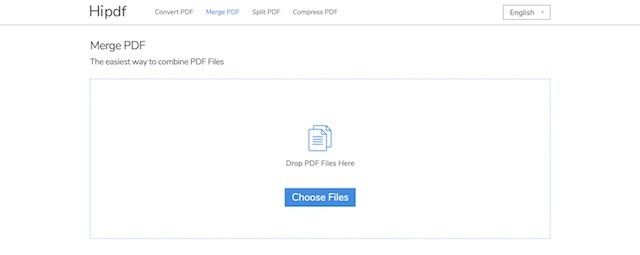
Po prepustení súborov a dokončení nahrávania sa na webovej lokalite zobrazí tlačidlo Zlúčiť. Kliknutím naň zlúčite súbory a potom stiahnite zlúčený súbor kliknutím na tlačidlo stiahnuť súbor na ďalšej strane.

Rozdeľte súbory PDF
Teraz ste už určite pochopili, čo musíte urobiť. Kliknite na ponuku Rozdeliť PDF a potom presuňte myšou súbor, ktorý chcete rozdeliť. Potom vyberte, ako chcete rozdeliť súbory PDF, a kliknite na tlačidlo Rozdeliť. Vykonanie operácie bude trvať len niekoľko sekúnd, po ktorej si môžete stiahnuť rozdelené súbory pomocou tlačidla Stiahnuť.

Komprimujte súbory PDF
Ak chcete komprimovať súbory PDF, najprv kliknite na ponuku Komprimovať PDF a potom presuňte myšou súbory PDF, ktoré chcete komprimovať. Tu máte na výber tri možnosti kompresie. Vyberte si ten, ktorý vyhovuje vašim potrebám, a potom kliknite na tlačidlo Komprimovať, aby ste komprimovali súbory.

Cena a dostupnosť
Hipdf je bezplatný online nástroj, ku ktorému sa dostanete na jeho webovej stránke. Všetky operácie, ktoré vykonávate, sú bezplatné a nie sú zavedené žiadne obmedzenia paywall. Na stránke tiež nie sú žiadne reklamy.
Výhody:
- Rýchle a jednoduché použitie
- K dispozícii je množstvo nástrojov
- Bezplatne a bez reklám
- Funguje všade
Zápory:
- mobilná stránka funguje, ale nie veľmi citlivá
Upravujte svoje súbory PDF ako profesionál pomocou Hipdf
Hipdf je skvelý nástroj na jednoduchú úpravu a konverziu súborov PDF. Služba je bezplatná a neukladá žiadne vaše údaje. Je to jeden z najlepších nástrojov na úpravu PDF, aké som za chvíľu videl, a vrelo ho odporúčam.
Navštívte Hipdf
Odporúčané články










